[6つの方法] OPUSをMP3にうまく変換するにはどうすればよいですか?
Opusは、インターネット時代向けに設計された比較的新しいオーディオコーデックであり、特にストリーミングおよびリアルタイムのアプリケーションで繁栄しています。対照的に、MP3はより確立されたコーデックであり、デジタルオーディオランドスケープで人気があります。デバイスやソフトウェアと互換性がないOPUSオーディオファイルに遭遇した場合は、より普遍的にサポートされているMP3形式に変換する必要がある場合があります。
このガイドでは、さまざまなデバイスやプラットフォームでオーディオファイルを楽しむことができるように、最高の6つのOPUSからMP3コンバーターを紹介します。
パート1. Opusをmp3- HitPaw Video Converter
MP3からのOPUSには、高品質の圧縮、セキュリティの問題、およびファイルの破損が含まれます。したがって、信頼できるコンバーターが必要です。Hitpawビデオコンバーターは、潜在的な課題に対処するための堅牢な機能を備えた信頼できるソリューションです。プロセス全体でオーディオの品質と整合性を保持します。
ビデオコンテンツとオーディオコンテンツの両方をダウンロードするための1000を超えるWebサイトをサポートしているHitpawビデオコンバーターは、さまざまな種類のビデオとオーディオを変換するのに理想的な選択肢です。
なぜHitPaw Video Converterを選択してmp3を変換するのか
- ビデオ/オーディオURLをMP3に迅速に変換し、時間を節約します。
- バッチダウンロード機能は、効率のプロセスを合理化します。
- ユーザーフレンドリーなインターフェイスと合理化された機能により、際立っています。
- 加速機能を高める超高速オーディオ処理の恩恵。
- 特定のセクションを簡単にトリミングし、必要に応じて再生速度を変更します。
- 統合されたメディアプレーヤーとの便利なオーディオ再生。
mp3をより良い形式に変換する手順
HitPaw Video Converterを使用してオーディオを変換するには、次の手順に従ってください。
-
ステップ1:ソフトウェアをダウンロードしてインストールし、「変換」>「変換」を選択します。[ファイルの追加]をクリックし、「オーディオの追加」を選択して、目的のオーディオファイルをインポートします。

-
ステップ2:「すべての変換」ドロップダウンメニューに移動し、出力形式として「オーディオ」を選択します。好みの品質を選択し、ロスレスの変換が有効になっていることを確認してください。

-
ステップ3:最後に、[保存]タブで宛先フォルダーを指定し、[変換]をクリックします。変換プロセスが完了したら、変換されたオーディオファイルにアクセスできます。それだけです!
パート2.5MP3コンバーターに便利なOPUS
MP3形式は、さまざまなデバイスで最も広く互換性のあるオーディオ形式の1つとしてグローバルに認識されています。ただし、曲やオーディオファイルをOpusなどのさまざまな形式で利用できるインスタンスがあるため、mp3に変換する必要がある場合があります。2024年のトップフリーMP3コンバーターのいくつかを見てみましょう。
1.VLCメディアプレーヤー
VLCは、使いやすいファイルコンバーターであり、OPUSファイルを含むさまざまなビデオおよびオーディオ形式を簡単に変換します。VLCを使用すると、Opusを他のオーディオプリセットの中でMP3、OGG、FLACに簡単に変換し、その広範なコーデックライブラリを使用してWAVなどのカスタムプロファイルを作成することもできます。さらに、VLCは、ビデオをエンコードするためのオーディオビットレート、チャネル、サンプルレートなどの特定のパラメーターを調整するためのカスタマイズ可能な設定を提供します。メディアの再生またはファイル変換にVLCを使用しているかどうかにかかわらず、それは汎用性の高いツールのままです。

長所
- WMV、mp3、mkv、webmなどを含むコーデックパックをインストールせずにほとんどの形式を再生できます。
- すべてのプラットフォームで使用できます - Windows、Linux、Mac OS X、UNIX、IOS、およびAndroid。
- 無料で、広告はありません。
短所
- 変換プロセスには追加の手順が含まれる場合があります。
- 初心者は、変換プロセスをガイドするためのチュートリアルが必要な場合があります。
- バッチ変換のサポートの欠如
2.ffmpeg
ffmpegは、強力なオープンソースファイルコンバーターです。これは、世界中の開発者の共同作業の結果です。これは、オンラインで入手可能な最も堅牢な変換ツールの1つと広く見なされています。自由に使用できますが、複雑な性質があります。
FFMPEGに関連する学習曲線は、特にコードベース、オーディオコーデック、コンテナ、および同様の概念に不慣れな人にとっては気が遠くなる可能性があります。GitHubのようなプラットフォームに慣れていない場合は、オーディオ変換要件の代替オプションを探索することがより実用的であることがあります。

長所
- 開発者にとって高度にカスタマイズ可能です。
- 任意のオペレーティングシステムと互換性があります。
- ファイル入力と出力の膨大な配列をサポートします。
短所
- 技術的な専門知識が不足している人にとってはユーザーフレンドリーではありません。
3.CloudConvert
このOPUSからMP3コンバーターは、すべてのファイルタイプをオンライン変換をオーディオに変えることができます。MP3に加えて、M4AやWMAなどの形式をサポートしています。ユーザーには、音質とコントロールファイルのサイズを調整するオプションがあります。プラットフォームはデータセキュリティも優先順位を付けます。
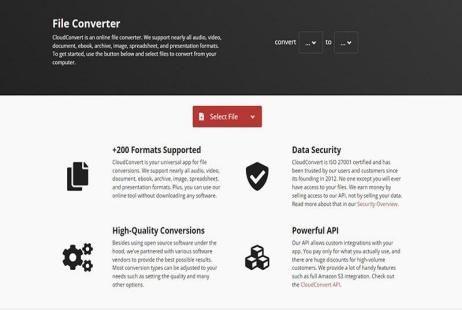
長所
- 変換のために200の追加形式をサポートします。
- は、オーディオの品質を制御します。
- 機能を強化するための強力なAPIを備えています。
短所
- ウェブサイト上のナビゲーションは挑戦的です。
- バルク変換では、プロジェクトまたはサブスクリプションごとに8ドルから3,283ドルの範囲のオプションを選択する必要があります。
4.Audacity
Audacityは、Windows、MacOS、Linux、およびUNIX様のシステムと互換性のある非常に高く評価されているオーディオ処理ツールです。主にオーディオコンバーター、エディタ、レコーダーとして機能しますが、さまざまなオーディオタスクを効率的に処理するための包括的なツールスイートをユーザーに提供します。Audacityは、WAV、MP3、Ogg Vorbis、FLACなどのネイティブオーディオファイルの限られたタイプをサポートしていますが、FFMPEGインポート/エクスポートライブラリをインストールしてOPUS変換を開始し、簡単な変換プロセスを確保します。

長所
- は、多くのオーディオ編集、録音、変換機能を無料で提供しています。
- バルク変換をサポートし、ユーザーが複数のファイルを同時に処理できるようにします。
- 画面録音機能を提供します。
短所
- は、限られた数の入力および出力オーディオ形式のみをサポートします。
- 初心者に急な学習曲線をもたらすかもしれません。
- 専用のオーディオコンバーターソフトウェアとして特別に設計されていません。
5.Zamzar
Zamzarは、幅広いファイル形式をサポートする信頼性の高い無料ファイルコンバーターです。ユーザーフレンドリーなインターフェイスにより、簡単に使用できるようになり、ソフトウェアをダウンロードすることなくオンラインでファイルを変換できます。一部のユーザーにとっては最初の選択肢ではないかもしれませんが、効果的にタスクを達成します。ダウンロードを必要としないPC用のオーディオコンバーターを探している場合、Zamzarは適切なオプションです。
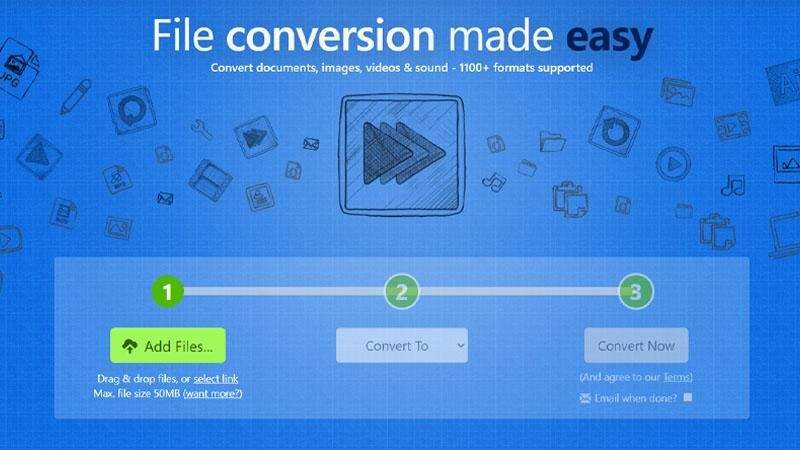
長所
- Webブラウザーを介してオペレーティングシステムで動作します。
- ローカルオーディオファイルとオンラインオーディオファイルの両方を変換できます。
- 変換されたファイルをすぐにダウンロードするオプションを提供するか、電子メールでそれらを受信します。
短所
- 変換は他のオンラインコンバーターと比較して遅くなる可能性があります。
- セッションごとに2つと24時間ごとに変換を制限します。
- 無料のユーザーは、非常に大きなファイルの変換(50 MBを超える)を制限されています。
パート3. OpusのFAQからMP3
Q1. なぜopusをmp3に変換する必要があるのですか?
A1. 圧縮と柔軟性におけるOpusの利点にもかかわらず、Opusはさまざまなオペレーティングシステム、アプリケーション、ブラウザー、メディアプレーヤー、オーディオ編集プログラムにわたって互換性の制限に直面しています。MP3のデバイスやプラットフォーム間での広範なサポートにより、普遍的にアクセスできます。したがって、より広い互換性のためにMP3へのOPUSコンバーターが必要になる場合があります。
Q2. OPUSをMP3に変換するオーディオ品質を分解しますか?
A2. mp3は、損失のある圧縮として知られるオーディオスペクトルの特定の部分を削除してオーディオファイルを圧縮します。これにより、オーディオ品質が低下します。MP3エンコード中のデータ除去の程度は、結果のオーディオ品質に大きく影響する可能性があります。ビットレートが高いほど、ファイルサイズが大きくなり、オーディオの品質が向上しますが、ビットレートの低下により、ファイルサイズが小さく、オーディオ品質が低下します。
パート4.結論
OpusをMP3に変換することは、多数のデバイスやプラットフォームでオーディオファイルをリッスンできる簡単な手順です。信頼できる変換ツールを利用することにより、OPUSファイルを一般的にサポートされているMP3形式に簡単に変換できます。
オープンソースツールは、複雑なインターフェイスに慣れるのにかなりの時間が必要になる場合があります。したがって、これらすべての機能が1つのソフトウェアに統合された包括的なソリューションを求めている場合は、HitPaw Video Converterはあなたの最適な選択になります。













ホーム > 音楽変換 > [6つの方法] OPUSをMP3にうまく変換するにはどうすればよいですか?
「評価」をお選びください:
松井祐介
編集長
フリーランスとして5年以上働いています。新しいことや最新の知識を見つけたときは、いつも感動します。人生は無限だと思いますが、私はその無限を知りません。
すべての記事を表示コメントを書く
製品また記事に関するコメントを書きましょう。